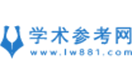3.具体实施
首先我们对以下设备的选型作了明确,通讯模块我们选用了施耐德的NOE 77100,交换机我们选用了MOXA工业交换机。光缆我们选用了多模铠装光缆,光收发器为,网卡为D_LINK的,双绞线为AMP的超五类屏蔽线。
硬件的安装方面我们要注意光缆铺设时其变转角不得超过90。;融接光纤时要细心谨慎,光纤盒最好用卡带进行固定;在压制双绞线的水晶头时,要注意八根线的线序,压制完后,要测试其连通性;安装网卡时,注意网卡与计算机插槽的接触完好,由于我们要在每台计算机上安装双网卡,所以还要注意网卡中断资源的分配。
软件的配置方面重点在于IP地址的分配以及上位机编程和监控软件的配置。
我们先说一下IP地址的分配:比如我厂115m2烧结机主控室IP分配可以如下设置
NOE1地址: 84.19.4.1,NOE2地址: 84.19.4.2
ZCFOS1操作站IP1地址:84.19.4.101,IP2地址:84.19.4.102
ZCFOS2操作站IP1地址:84.19.4.103,IP2地址:84.19.4.104
ZCFOS3操作站IP1地址:84.19.4.105,IP2地址:84.19.4.106
配料系统的IP设置可依此类推,要注意的地方是,IP地址的分配必须在同一网段内且唯一,其子网掩码为:255.0.0.0。
其次我们对上位机的编程软件及监控软件进行配置,为了能让我们的监控软件IFIX识别到NOE通讯模块,我们要用程序附件中的“记事本”程序打开“C:“WINNT“system32“drivers“etc“hosts.ini”文件(注意这里的 “C:“WINNT”其实应该是操作系统的安装目录),hosts文件存放的是IP地址与设备名的对应关系,我们根据实际情况对hosts文件进行修改。如下图所示,假设84.19.4.1与84.19.4.2是我厂115m2烧结机主控室的NOE模块的IP地址,它对应的D11就是上位机监控软件IFIX配置中的设备名,如果对应错误,将导致信号通道的查询错误,上位机监控软件将无法取得正确的监控数据。
修改完毕后,存盘退出,此文件只有当系统重新启动后才能生效。
在完成hosts文件的修改后,我们需要对IFIX的通讯配置进行更改,将MB+通讯方式更改为以太网的通讯方式。仍以115m2烧结机主控室的上位机配置为例,我们先将MB+通讯方式下的监控系统进行备份,然后安装IFIX的以太网通讯MBE驱动,完成MBE驱动安装后,我们运行IFIX,打开相应工程,点击其中的“I/O Drivers”,显示“MBE”,双击进入“MBE Driver Configuration”,选择“Channel1”,参照hosts文件的设置,我们将“Device Name”设为D11,“Addressing Type”设为6位,在“Primary Device”中的“IP Address”录入主NOE通讯模块的IP地址:84.19.4.1,在“Backup Device” 中的“IP Address”录入从NOE通讯模块的IP地址:84.19.4.2,其它参数为系统缺省。IP地址定义完后,还有项重点工作就是定义扫描数据块,需参照MB+模式下的定义一模一样地的进行定义,各数据块的参数也必须和以前MB+方式下的一致,以免造成错乱。完成扫描数据块的定义后,我们还要在IFIX中配置上位机网卡的IP地址,点击“Channel1”配置窗口最右端的“Setup”,弹出“Channel1 Communication Setting”窗口,可设置主网卡IP地址和从网卡IP地址,以115m2烧结机主控室的上位机配置为例,我们将某上位机的主、从网卡分别设为84.19.4.101和84.19.4.102,而从网卡的设置要点击其中的“Advanced”选项来完成,当然每块网卡的配置均可设置相应的“Error handing”参数。以上配置如下图所示:
完成以上配置后,我们需要将IFIX数据库中的点号类型由“MBP”更改成“MBE”,由于上述工程的点号有上千之多,如果手工一个个修改,不仅繁琐,而且容易出错,为此我们可以通过IFIX数据库的“Import”和“Export”功能,将数据库中的数据导出为CSV格式文件,在Excel中完成修改,再导入到IFIX数据库。
完成了监控软件的配置更改后,我们也要对编程软件的配置作相应更改,打开Concept中相应的工程,在“Project”菜单下点选“Configurator”,弹出“PLC Configuration”,展开其子项“Config Extensions”,点击“Select Extensions”,将“TCP/IP Ethernet”的数量设为2,即意为NOE模块的数量为2块。
随后,我们要在“PLC Configuration”的子项“I/O Map”中将NOE模块配置在与物理机柜对应的槽位上,比如我们在“I/O Map”中的第一个机柜上安装了NOE模块,其槽位是4号槽和5号槽,我们点击“I/O Map”中的第一个机柜相对应的“Edit”列中的按钮,在“Local Qauntum Drop”的4号槽和5号槽上添加NOE模块。如下图示
在完成以上配置后,接下就是点击“Config Extensions”中的“Ethernet/ I/O Scanner”,将对应槽位的NOE模块IP地址填入,并将帧格式选为IEEE 802.3。
至此,上位监控软件及编程软件配置全部完成,在经过调试与一段时间的实际运行后,我们可以宣布,MB+网络改造成工业以太网的工程胜利实现。这种基于TCP/IP的网络有效地解决了工控网与办公管理网的数据传输问题。
4.结束语
通过近一年的实际生产运行,改造后的工业以太网一直运行良好,由于其传输速率高达100M,使得监控画面的运行更加快捷。同时双网的运行模式也有效地提高了整个生产系统的稳定性。依托该网络,我们以WEB形式将现场信息全部接入我厂的办公管理网,使我厂信息化管理水平上了一个新的台阶。